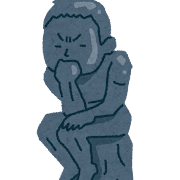
Googleアドセンスに落ちまくっているんだ……

Googleアドセンスは、審査に受かると広告を貼ることができるから、収益化の登竜門的存在だよね。でも一説によると、合格率は4%なんだって。
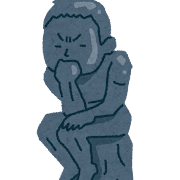
4%しか受からない?やっぱり初心者だと難しいのかな……

ご安心を。同じく初心者のわたしも7回も落ちたけど、合格できたよ。
わたしの合格までの道のりと工夫点を紹介するから、参考にして!
Googleアドセンス合格までの道のり
Googleアドセンスに合格するまでの道のりです。長かったです。
- 2024/3/?ブログ作成
サーバーはConoHa Wing、テーマはNishiki
- 2024/4/171回目審査落ちる
- 2024/5/62回目審査落ちる
- 2024/5/173回目審査落ちる
- 2024/6/14回目審査落ちる
- プロフィール、ポリシー,お問い合わせをフッターに追加
- ヘッダー画像をデフォルト画像から変更
- 2024/6/245回目審査落ちる
- 記事数は11個
- 目次を作る、見やすさを考慮するなどで、記事の大幅改訂を行う
- 2024/7/116回目審査落ちる
- サイトマップを作成
- googleアナリティクス・サーチコンソール導入を導入
- 記事内で使用する画像にキャプションとALTをつける
- 2024/7/317回目審査落ちる
- 記事数は14個
- 記事をすべてインデックス登録
- 2024/8/29googleアドセンス 8回目で合格!
- 記事数は20個
合格時の状態は以下の通りでした。
- 記事数 20記事
- 1記事あたりの文字数 平均3,700字(最低:2,205字 最高:6,226字)
- 月間PV 544
- テーマ Nishiki(現在はCocoon)
アドセンス合格のためにやったこと

「サイト全体についての工夫」と「記事についての工夫」があるよ
サイト全体について
アドセンス合格のために、サイト全体について工夫したことは以下です。
サイト全体の工夫点
- 固定ページを作る&フッターに配置
- プロフィール
- ポリシー
- お問い合わせページ
- サイトマップ
- Googleアナリティクス、サーチコンソールの導入
- サイト内の記事を全てインデックス登録する
①固定ページを作る&フッターに配置
以下の固定ページを作成し、フッターに配置しました。
- プロフィール
- ポリシー
- お問い合わせページ
- サイトマップ

ひとつずつ解説していくよ!
①-1.プロフィールページ
サイトの運営者(わたし)について紹介するページです。わたしのキャラクター+このサイトを読んでどんなことがわかるか、メリットがあるかを伝えることを意識しました。
プロフィールは審査に落ちまくる中で徐々に修正しました。以下が修正前と修正後の比較です。
読み比べると、サイトを読むことで得られる情報(節約とポイ活)が具体的になったのがわかると思います。また、それを支えるエピソード(社会人5年目で資産1000万)を入れて説得力を上げるようにしました。
修正前
子供の頃からの筋金入りのコミュ障(26)
ホワイト企業なのについていけないほどのコミュ障。
贅沢は必要ない。会社員として働かなくても良いだけの資産が欲しい。
修正後
子供の頃からの筋金入りのコミュ障(26)。学生時代は陰キャを通り越してぼっち。社会人になってもホワイト企業なのについていけないほどのコミュ障。
会社員として働かなくても良いだけのお金が欲しいという思いから資産形成に勤しむ。実家ぐらし、格安スマホの使用、日用品は定価以下で買うことなどを積み重ねる。その結果、社会人5年目にして純資産1000万円を突破。
得意分野は節約とポイ活。私とおなじように、会社員として生きるのが辛く、早めにリタイアしたい人に向けて、お得なアプリや節約方法を伝えたい。
初心者は、「プロフィール」といわれると、自分自身についてだらだらと書いてしまいがち。でも、サイト訪問者が読みたいのは節約情報なりポイ活情報なりで、私自身には誰も興味ないはずです。自分の情報はあくまでフックとして、「このサイトで得られるメリット」を意識しましょう。
①-2.ポリシーページ
ポリシーページに書くものは以下の2つ。
- プライバシーポリシー:個人情報の扱いについて述べたもの
- 免責事項:責任の範囲を示したもの
最初から自分で書くと大変なので、「プライバシーポリシー コピペ」とかで検索し、出てきたのを使いましょう。私は以下のサイトにお世話になりました(https://www.xserver.ne.jp/blog/write-privacy-policy/)。
①-3.お問い合わせページ
記事に不備があった時などに、サイト訪問者がお問い合わせできるページです。プラグイン(Contact Form 7)を使用して作成しました。
①-4.サイトマップ
サイトマップとは、ホームページの構成図のことです。以下の二つがあります。
- HTMLサイトマップ:訪問者向け。サイト内にどんな記事があるのかが、一目でわかるページ。
- XMLサイトマップ:検索エンジン向け。サイトの構造を読み取るためのもの。
HTMLサイトマップはWP Sitemap Page、XMLサイトマップはYoast SEOというプラグインを導入すると、簡単に作れます。
②Googleアナリティクス、サーチコンソールの導入
サイトの分析をするためのツール、Googleアナリティクスとサーチコンソールを導入します。
Googleアナリティクスは、訪問者の属性や、サイトにどのぐらい滞在したか、記事間をどのように遷移したかがわかります。サーチコンソールは、サイトにたどり着くためにどんなワードで検索されているかや、Googleでの表示順位がわかります。
③サイト内の記事を全てインデックス登録する
インデックス登録される=グーグルのデータベースに登録されるということ。つまり、インデックス登録されていない記事は、検索した時に表示されません。自動で登録されるばあいもありますが、そうじゃないこともあるので、確認しておきましょう。
確認はサーチコンソールからできます。やり方は以下。
- サーチコンソールにログイン
- 「インデックス作成」をタップ
- 「ページ」をタップ
- ページ上部の虫眼鏡マークの横に、記事のURLを入力
- インデックス登録されていると、「URL は Google に登録されています」と表示される
- インデックス登録されていない時は「インデックス登録をリクエスト」をタップし、1〜2日待つ

サイト内の記事は、固定ページも含めて全てインデックス登録しよう!
自分は、15記事ぐらい書いた時に2〜3記事ぐらいしか登録されていなかったよ。そりゃ、アドセンス審査も落ちるよね笑
記事について
サイトに投稿する記事は、以下の2点を意識して作成しました。
- 外見面をととのえる
- 内容を充実させる
①記事の外見面をととのえる
①-1.視覚的な見やすさをアップ
視覚的に見やすい記事にしましょう!
具体的には、適度に見出しを入れる、重要箇所は太字やマーカーで装飾する、目次を作るなどです。
初心者へのおすすめはプラグインを活用すること。目次は、Table of Contents Plusというプラグインを使用すれば簡単にできます。また、VK Blocksというプラグインを使えば、吹き出しやテーブルを、記事の中に入れることができます。
ちなみに、WordPressのテーマ「Cocoon」を使っているなら、もっと簡単です。デフォルトで目次作成機能や吹き出し作成機能が付いています。
①-2.ユーザーの使いやすさを考える
たとえば以下のような、ポイ活アプリの紹介記事。
記事を読んで、「なるほど、いいアプリだな」と思ったら自分のスマホにもいれたくなるはず。そのため、記事から直接インストールできるようにしました。アプリインストール用のブログパーツは、アプリーチというツールで作成することができます。
また、キャンペーン用の紹介コードなどがある場合は、ワンタッチでコピーできるようにしました。こちらは、Copy Anything to Clipboardというプラグインを使用しました。
②記事の内容を充実させる
②-1.ユーザーが知りたいことを丁寧に解説する
「サイト訪問者は何が知りたいのか?」を自問するようにしましょう!
私も最初の頃は、「自分が言いたいこと」だけで記事を書いていました。それ以外のことに関してはあまり調べもせず記載もなし。そのため、全体的に内容が薄く、妙に偏りもありました。
たとえばこの「JREポイント」の紹介記事。
最初に記事を投稿した時、情報はこれだけでした。
修正前
- ポイントの貯め方、使い方(ひとつひとつの解説はなし。画像等もほとんどない)。
- 自分の貯め方と実績
その後、これだけの情報を追加しました。
修正後
- ポイントの貯め方、使い方(ひとつひとつ解説あり)
- 使用できる区間、ポイントがたまるお店の見分け方などを画像で解説
- お得な使い方をテーブルを用いて解説
日頃、よく利用しているサービスでも、使ったことのない機能やお得情報があるはず。知っていることだけで記事を書かない。調べることをいとわない姿勢が大事だと思います。ちょっと専門的な言葉を出す時は、語句の説明も欠かさないようにしましょう。
また、自分ならではの情報を入れるのも大事。たとえば、ポイ活アプリなら1ヶ月使ってどのぐらいたまったとか、たくさん稼ぐために工夫している点などです。正直、アプリの機能や使い方は公式サイトみればわかります。公式サイトにはないもの=リアルな使用感を入れましょう。

「お母さん・お父さんにこの記事読ませたら伝わるかな?」「友達に読ませたら伝わるかな?」のように、具体的な読者像をイメージすると書きやすい!
②-2.Yoast SEOで可読性とSEOの評価を上げる
Yoast SEOというプラグインは、サイトマップ作成だけではなく、読みやすさやSEOの分析もしてくれます。分析は3段階で、良い順に緑、橙、赤のマークがつきます。
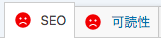
これを、橙もしくは緑になるようにします。
たとえば、画像にキャプションとALTをつける、タイトルの文字数を守るなどをするとSEOの評価が上がります。
気にしなくても良かったこと
申請コードのはりかた
Googleアドセンスに審査してもらう時は、申請コードをはりつけます。この貼り方について、一行にするといいよ! という説がありました。
具体的には次のような話です。
アドセンスの申請用コード発行画面から、ふつうにコピー&ペーストすると以下のようになります。三行目が「ca-pub-数字"」で終わり、4行目は数カラムの空白の後に「crossorigin=」と続いているのがわかります。
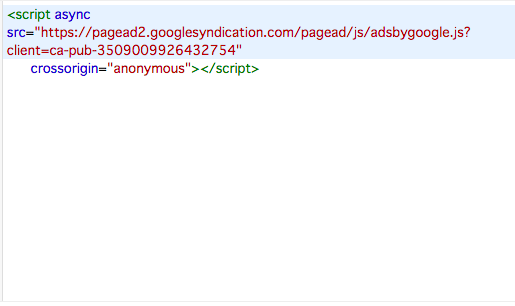
それを以下の形にします。3行目の「ca-pub-数字"」のあと改行せず、空白も入れず、同じ行に「crossorigin=」を続けます。
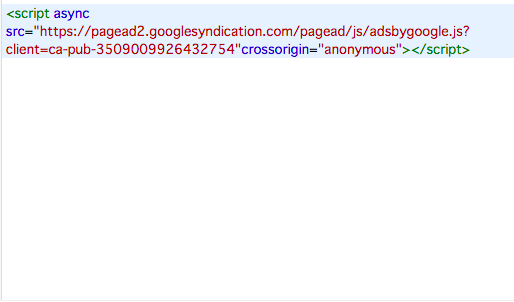
でも、これはあまり意味がない気がします。説通りにしても落ちましたし、合格したときは一枚目の画像のように、ふつうにコピー&ペーストしただけでした。
フリー画像の使用
フリー画像はあまり使用しないほうがいい! という説があります。ですが、これも無視していいと思います。このサイトはサムネや吹き出しでいらすとやを使用していますが、合格しました。1記事につき3~5個ぐらいなら、問題なしではないでしょうか。
アフィリエイト広告
アフィリエイト広告は外したほうがいいという意見もありますが、自分は入れてても通りました。多すぎなければ大丈夫だと思います。
Googleアドセンスに受かる方法まとめ
Googleアドセンスはブログ収益化の登竜門。しかし、審査の合格率は4%とも言われており、狭き門です。
わたしは7回も落ちましたが8回目で合格できました。
アドセンスに合格するためには、いくつか注意点があります。
まず、サイト全体での注意点は、
- 必要な固定ページを用意すること
- アクセス解析ツールに登録すること
- ページを全てインデックスすること
個々の記事の注意点は、
- 視覚的にわかりやすい記事にすること
- ユーザーが使いやすいページにすること
- 自分が言いたいことではなくサイト訪問者が知りたいことが書いてあること
何回も落ちていて心が折れかけている……という人が、このページを合格への一助にしてくれたら幸いです。



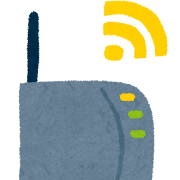
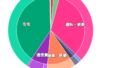
コメント